
I dispositivi iOS sono dotati di diverse caratteristiche di accessibilità per ipovedenti o per utenti totalmente ciechi, per utenti con problemi di udito o sordi, persone che hanno difficoltà fisiche e motorie e con difficoltà di apprendimento
In questo articolo parleremo di come attivare e personalizzare i sottotitoli e didascalie su un iPhone o iPad quando si guarda un video.
Per attivare i sottotitoli e didascalie, andare su Impostazioni >Generale>Accessibilità. Scorrere verso il basso fino a visualizzare Sottotitoli per non udenti.




Ci sono tre diversi stili tra cui scegliere. Nelle immagini sopra, potete vedere in anteprima come ogni stile apparirà sul video.



Alcuni video possono ignorare lo stile selezionato e utilizzare uno stile personalizzato incluso nel video. Se si preferisce utilizzare sempre il proprio stile, è sufficiente disattivare Prevalenza Video. Lasciando Prevalenza Video selezionato, qualunque sia lo stile, i sottotitoli visualizzati saranno quelli forniti con il video.




Ci sono diversi modi per trovare e riprodurre video che supportano i sottotitoli. Ad esempio, in iTunes Store, alcuni film e show televisivi forniti di didascalie, sono disponibili per il noleggio o l’acquisto. Nella app iTunes Store, sotto il titolo del film o show televisivo, si vedrà “CC” se il video supporta questa funzionalità. Scorrendo verso il fondo, viene mostrato quali altre lingue sono disponibili per i sottotitoli.



Cliccando sull’icona, puoi scegliere per i sottotitoli diverse opzioni. Ad esempio, si ha la possibilità di visualizzare i sottotitoli in una lingua diversa dalla lingua originale del film, e potrebbe essere una funzione utile se si sta cercando di imparare una nuova lingua. Video diversi avranno diverse lingue straniere tra cui scegliere. Auto (Consigliato) non mostra alcun sottotitolo. Scegliendo Inglese CC, visualizzerà i sottotitoli personalizzati in inglese.

Anche applicazioni video come YouTube, Netflix e Hulu + supportano i Sottotitoli.
Ti possono interessare anche questi:
- Come impostare un nuovo Codice di accesso su iPad e iPhone
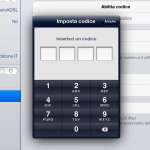
- Come aumentare il numero di parole riconosciute dal correttore automatico di iOS 7
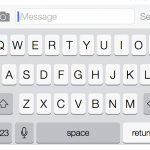
- Quali sono i dispositivi compatibili con le nuove funzioni di iOS 7?

- Come velocizzare iOS 7 su iPhone e iPad quando vi sembrano troppo lenti

- Come inviare un file con AirDrop su iOS 7

- Come replicare lo schermo del vostro iPhone su Apple TV

- App Store ora consente il download di app per vecchi iPhone e iPad
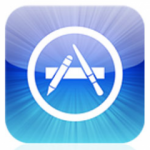
- Quali funzioni di iOS7 sono compatibili con le diverse generazioni di iPad e iPhone

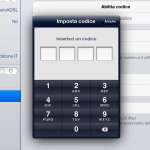
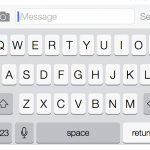




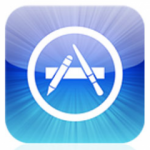




![Jailbreak team Taig aggiorna tool eseguire sblocco anche 8.4! Vediamo insieme guida come eseguirlo! [Aggiornato Vers. 2.2.0]](https://m2.paperblog.com/i/289/2898336/jailbreak-ios-84-il-team-taig-aggiorna-il-too-L-6f7Kho-175x130.png)


